[已修復] Oculus 控制器不工作 [快速提示]
已發表: 2022-01-01閱讀以了解修復 Oculus 控制器無法正常工作問題的最簡單方法。
您是否在使用 Quest 2 或 Rift 訪問 Oculus 控制器時遇到問題? 如果是,那麼你並不孤單。 有許多用戶在使用 Oculus 控制器時面臨跟踪問題或不穩定的停電問題。 由於設備驅動程序過時、USB 電源設置不准確、USB 電纜/端口故障或損壞等原因,可能會出現此問題。
不管是什麼原因,這個問題也是可以解決的。 我們準備了本指南來幫助您排除故障並修復 Oculus 控制器無法正常工作。 但是,在開始之前,建議重新連接控制器,取出或更換各自控制器中的電池。 然後,測試控制器是否正常工作。 如果 Oculus 控制器仍然沒有響應,請繼續閱讀以了解更多信息。
解決 Oculus 控制器在 Windows 上不起作用的最可行修復
在本節中,我們將匯總 5 個最簡單但有效的策略來修復 Oculus 控制器無法在 PC 上運行的問題。 但是,您不需要嘗試所有這些,只需按自己的方式工作,直到找到適合您的理想解決方案。 現在,事不宜遲,讓我們開始吧:
修復 1:重新啟動 Oculus VR 運行時服務
當您的 Oculus 控制器變得無響應並且無法與其主要服務協調時,您可能會遇到無法訪問 Oculus 運行時服務錯誤,這最終會阻礙您的控制器的功能。 如果是這種情況,那麼您將需要重新啟動 Oculus Runtime 服務。 如果您不知道如何操作,請按照以下步驟操作:
第 1 步:在 Windows 的搜索框中,輸入 Service 並選擇 Services 。
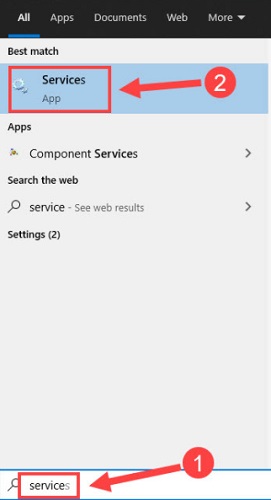
第 2 步:這將帶您進入“服務”窗口,您需要在其中導航到 Oculus VR 運行時服務並對其進行操作。
第3步:最後,單擊重新啟動,如下圖所示。
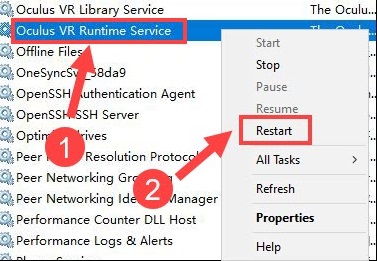
完成後,重新啟動計算機以及 Oculus 應用程序以檢查控制器是否正常工作。 如果它沒有按預期工作,那麼您需要嘗試另一個修復。
另請閱讀:如何下載適用於 Windows 10 的 WD SES 設備 USB 設備驅動程序
修復 2:禁用 USB 選擇性掛起選項
修復 Oculus 控制器不工作的另一種方法是禁用 USB 選擇性掛起功能。 這是一項 Windows 功能,可將特定 USB 端口置於掛起狀態,以節省您的 PC 使用不必要的能源或電力。 它可能會干擾您的 Oculus VR 裝備並使其無法正常工作。 因此,關閉 USB 省電功能將是一個不錯的舉措。 為此,請按照下列步驟操作:
第 1 步:轉到 Windows 搜索框並在其中寫一個電源平面。
第 2 步:然後,選擇 Edit power plan 。
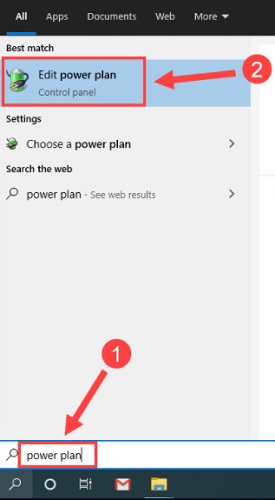
第 3 步:之後,單擊更改高級電源設置。
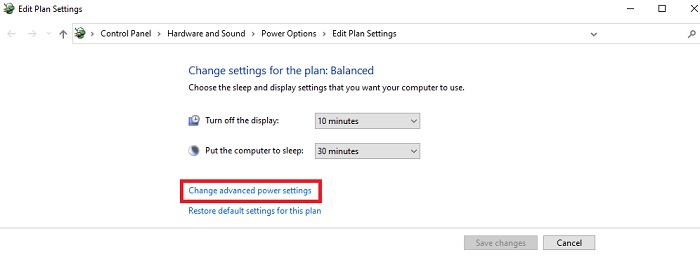
第 4 步:接下來,雙擊USB 設置以展開相同的類別。
第 5 步:找到 USB 選擇性掛起設置,然後雙擊它。
第 6 步:現在,您需要從設置旁邊的下拉菜單列表中選擇禁用作為選項。
第 7 步:最後,單擊 OK 。
執行上述步驟後,檢查問題是否已解決。 如果 Oculus 控制器沒有轉動或響應,則繼續下一個解決方案。

修復 3:更新您的設備驅動程序
當談到 PC 性能和硬件設備時,驅動程序非常重要。 為了確保您的 VR 裝備與 Oculus Quest 2、Rift 或 Rift S 順利配合,您應該經常在 PC 上安裝最新的驅動程序。
您可以手動或自動搜索正確的驅動程序。
要手動安裝驅動程序,您需要訪問 Oculus 官方支持頁面,然後根據您的 Windows 操作系統下載正確的驅動程序安裝程序。 但值得注意的是,這需要大量的時間和完整的計算機知識。
因此,如果您沒有所需的時間或計算機技能來手動安裝驅動程序,那麼您可以使用 Bit Driver Updater 自動完成。
它是最值得信賴和最安全的驅動程序更新實用程序之一,可自動執行在計算機上查找和安裝正確版本驅動程序的整個過程。 您可以使用免費版或專業版自動更新過時的設備驅動程序。 但是,專業版只需單擊兩次鼠標,還可以讓用戶一次執行批量驅動程序下載。 然而,免費版本會一一更新驅動程序,因為它部分是手動的。
以下是有關如何通過 Bit Driver Updater 更新設備驅動程序的步驟:
第 1 步:從下方提供的下載按鈕獲取 Bit Driver Updater 的安裝文件。 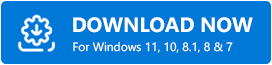
第 2 步:運行安裝程序並按照安裝嚮導完成該過程。
第 3 步:啟動 Bit Driver Updater 並單擊掃描按鈕以檢測有問題的驅動程序。
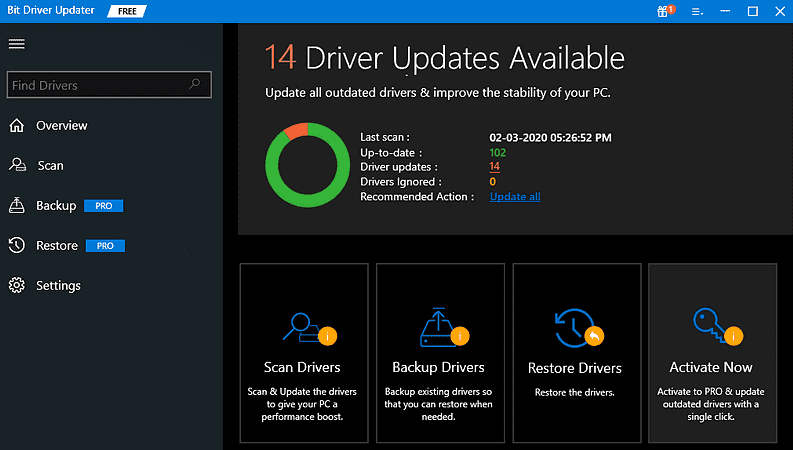
第 4 步:之後,檢查掃描結果,然後單擊要更新的驅動程序旁邊的立即更新。
第 5 步:如果您希望一次更新多個驅動程序,請單擊全部更新。
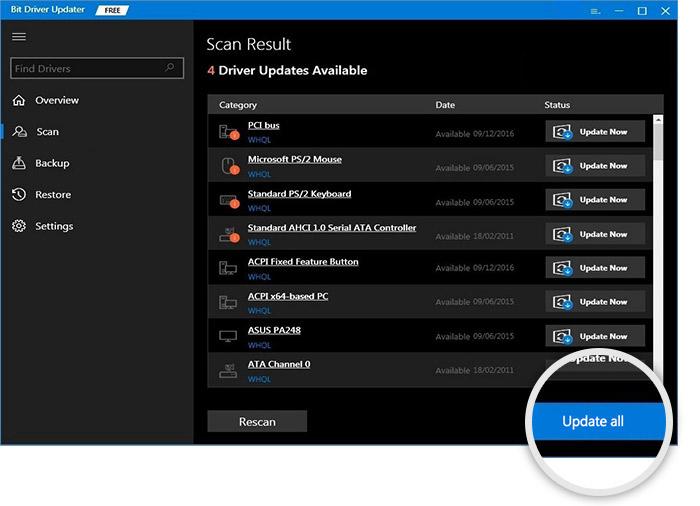
安裝最新的驅動程序更新後,重新啟動您的 PC 並嘗試測試您的 Oculus VR 耳機和控制器。 如果您的 Oculus 控制器仍然沒有出現,請繼續使用其他解決方案。
另請閱讀:如何修復 Windows 10 中的關鍵結構損壞錯誤
修復 4:禁用衝突軟件
如果您在後台運行的程序和應用程序過多並且它們與您的 Oculus 應用程序發生衝突,則可能會發生 Oculus 控制器無法工作的問題。 要檢查這是否是實際原因,建議只需關閉所有不必要的後台應用程序或處理器。 以下是如何做到這一點:
第 1 步:在任務欄上的任何空白處單擊鼠標右鍵,然後從可用選項中選擇任務管理器。
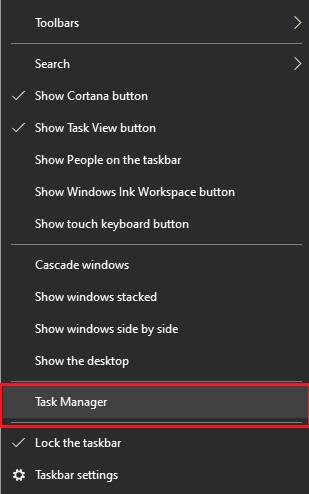
第 2 步:現在,找到並右鍵單擊您當前未使用的程序或應用程序。
第 3 步:最後,單擊結束任務以完成該過程。
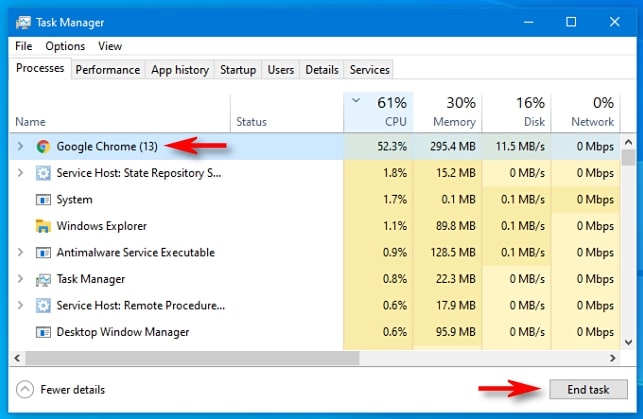
關閉不必要的應用程序後,嘗試訪問您的 Oculus 控制器,以檢查控制器是否正常運行或仍然沒有響應。 如果問題仍然存在,請嘗試最後的手段。
修復 5:修復 Oculus 應用程序
上面沒有任何幫助嗎? 別擔心,這個度假村可能適合你。 根據一些報告,Oculus 應用程序的錯誤安裝可能會導致 VR 裝備無法正常運行。 幸運的是,解決這個問題並不難。 您可以按照以下提供的簡單步驟輕鬆修復 Oculus 應用:
第 1 步:要開始使用,您需要先訪問Oculus 官方設置頁面。
第 2 步:然後,單擊“下載軟件”以繼續進行。
第 3 步:如果出現要求您確認的提示,請單擊 Yes 。
第四步:等待下載完成。 之後,運行下載的文件並單擊修復。
這可能需要幾分鐘才能完成修復過程。 完成後,重新啟動計算機,稍後再次啟動 Oculus 應用程序以測試問題。 希望您的 Oculus 控制器能夠恢復其原始狀態並按預期工作。
另請閱讀:如何在 Windows 10 中修復 INET_E_RESOURCE_NOT_FOUND
Oculus 控制器無法在 Windows PC 上運行:已修復
因此,通過嘗試上述方法,您可以輕鬆解決 Oculus 控制器的問題並使其再次工作。 希望這份關於如何修復 Oculus 控制器不工作的故障排除指南對您有所幫助。
請在下面的評論框中留下您的疑問和進一步的建議。 此外,如果您想閱讀更多故障排除提示,請訂閱我們的時事通訊。 此外,通過 Facebook、Twitter、Instagram 和 Pinterest 定期獲取技術更新。
